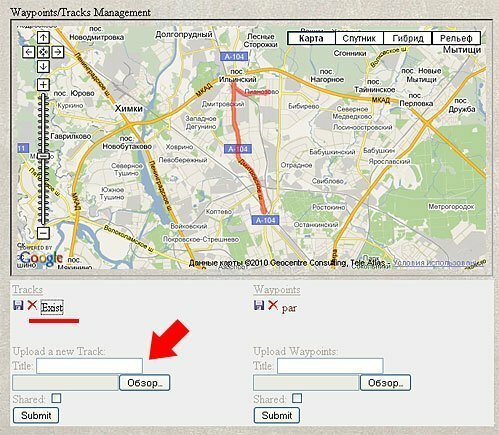Приложение это не новое. Уже вышло несколько версий и может быть по этому особого интереса к нему нет. GPS Kit отображает и записывает маршрут вашего перемещения с Айфоном. При этом скорость движения маркируется цветом. И сразу видно, на каких участках дороги вы ехали быстро, а где стояли. Но особенно меня заинтересовала возможность обмениваться треками с другими обладателями навигационных приборов, импортировать пути и метки с Google Earth и обратно.
То есть проехали вы их пункта А в пункт Б и отправили эту информацию по почте своим приятелям. И не надо объяснять, на каком перекрестке куда поворачивать, чтобы доехать к вам. Почти по военному просто, наглядно и понятно. Можно на компьютере посмотреть, можно на навигаторе с поддержкой файлов *gpx и *kml. Или нашли вы интересные места на карте в Google Earth, поставили метки или проложили маршрут, а потом закачали информацию в iPhone. Вот такие прелести скрыты в GPS Kit, если копать глубже.
Попытка разобраться "по быстренькому" не увенчалась успехом. Все описания этого приложения в интернете очень скупы, включая help на сайте разработчика. Интуитивностью интерфейс тоже не отличается. Далее попробую описать процедуру отправки и загрузки трека в телефон.
Как выгрузить трек с iPhone
Вот вы доехали до нужной точки, записали в программе свой маршрут.
- Теперь зайдите на вкладку "Tracks".
- Надпись под заголовком "Current Track" - это название вашего текущего сохраненного маршрута. Жмите на эту строчку.
- Откроется следующий экран, сверху статистическая информация по маршруту, "Map" - это посмотреть этот трек на карте, ниже "Email Track" - жмем его.


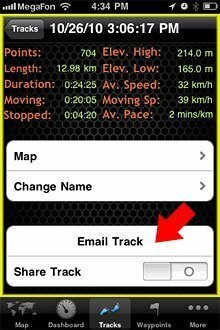
Дальше открывается окно почтового клиента, где введя нужный адрес, вы отправите письмо с информацией для просмотра вашего пути в Google Map и Google Earth.

Тот, кто получит это письмо от вас, может просто нажать на ссылку Google Map, и в браузере откроется карта с отмеченным вашим маршрутом. Или есть возможность сохранить и потом закачать в навигатор GPS файлы трека *gpx или *kml.

Как закачать gps координаты с компьютера в iPhone
- На вкладке "Tracks" в самом верху надпись "Download Tracks" - жмите ее.
- В новом экране сверху надпись "Send Upload Link" - жмите.
- Откроется почтовый клиент. Введите свой email, на него будет отправлена ваша персональная ссылка сервиса GPS Kit. Дело в том, что закачка треков и точек маршрута осуществляется через сервер разработчика. И у каждого клиента есть своя персональная страничка.
- После получения письма перейдите по указанной ссылке.
- Вы попадете на вашу персональную страничку и увидите сохраненные треки (если они на данный момент есть). Внизу вы увидите форму для загрузки треков на сайт. Файлы должны быть с расширением *.kml.

Подготовить их можно в программе Google Earth. Детально это я описывать не буду, в сети есть большое количество материалов.
- Вот вы нарисовали маршрут. Теперь выделите его в левой панели, затем нажмите правую клавишу мышки и в контекстном меню выберите пункт "Сохранить местоположение как".




Сохраните файл на компьютере с расширением *.kml. Откройте вашу персональную страничку на сайте сервиса GPS Kit и с помощью формы загрузите файл на сервер. Если все прошло удачно, то название маршрута появится под картой.
- Теперь откройте программу на iPhone, перейдите на вкладку "Tracks", далее "Download Tracks"
- Под надписью "Nearby Public Tracks" вы должны увидеть название закаченного вами трека. Нажмите на него.
- Файл должен загрузится и будет доступен для просмотра.



Работа с waypoints - точками, практически аналогична работой с треками. Еще в программе есть возможность делиться своими маршрутами со всеми пользователями этого сервиса. Для этого на вкладке трека включите опцию "Share Track".